Отправка сообщения электронной почты пользователю со сведениями о аудиоконференциях в Skype для бизнеса Online
Важно!
Skype для бизнеса Online, эксплуатируемый компанией 21Vianet в Китае, будет прекращен 1 октября 2023 года. Если вы еще не обновили пользователей Skype для бизнеса Online, они будут автоматически запланированы для вспомогательного обновления. Если вы хотите обновить организацию до Teams самостоятельно, настоятельно рекомендуется начать планирование пути обновления уже сегодня. Помните, что успешное обновление соответствует технической готовности и готовности пользователей, поэтому обязательно используйте наше руководство по обновлению при переходе в Teams.
Skype для бизнеса Online, за исключением службы 21Vianet в Китае, была прекращена 31 июля 2021 года.
Примечание.
Сведения об отправке пользователям информации для участия в аудиоконференциях в Microsoft Teams см. в статье Отправка пользователю сообщения электронной почты с информацией для участия в аудиоконференциях в Microsoft Teams.
Иногда может потребоваться отправить пользователям Skype для бизнеса их информацию для участия в аудиоконференциях. Это можно сделать, используя центр администрирования Skype для бизнеса и щелкнув Отправить сведения о конференции по электронной почте в свойствах пользователя. При отправке этого сообщения электронной почты оно будет содержать все сведения для аудиоконференций, в том числе:
Телефонный номер конференции или номер телефонного подключения для пользователя.
Идентификатор конференции пользователя.
Ниже приведен пример отправленного сообщения электронной почты:
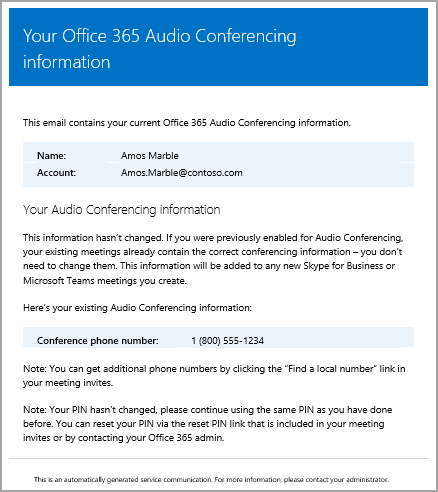
Примечание.
Мы часто изменяем подход к управлению функциями в Skype для бизнеса Online, поэтому описанные здесь действия немного отличаться.
Отправка пользователю сообщения электронной почты с информацией для участия в аудиоконференциях
В области навигации слева щелкните Пользователи, а затем выберите пользователя из списка доступных пользователей.
В верхней части страницы нажмите кнопку Изменить.
В разделе Аудиоконференции щелкните Отправить информацию для конференций в электронном письме.
Войдите с помощью рабочей или учебной учетной записи.
Перейдите в Центр > администрирования Skype для бизнеса и в области навигации слева щелкните Аудиоконференции.
Щелкните Пользователи, а затем выберите пользователя.
На панели действий щелкните Отправить информацию о конференции по электронной почте.
Совет
Вы также можете отправить пользователю сообщение электронной почты с параметрами аудиоконференций, изменив свойства пользователя и выбрав Пункт Аудиоконференция>Отправить сведения о конференции по электронной почте.
Что еще необходимо знать о таких сообщениях?
Существует несколько сообщений электронной почты, которые отправляются пользователям в вашей организации после включения аудиоконференций:
При назначении пользователям лицензии аудиоконференций.
При сбросе ПИН-кода аудиоконференции пользователя вручную.
Выполнение сброса идентификатора конференции пользователя вручную.
При изъятии лицензии аудиоконференций у пользователя.
При изменении поставщика аудиоконференций для пользователя с майкрософт на другого поставщика или нет.
При изменении поставщика аудиоконференций для пользователя на Майкрософт.
По умолчанию отправитель сообщений электронной почты будет из Microsoft 365 или Office 365, но вы можете изменить адрес электронной почты и отображаемое имя с помощью Windows PowerShell и командлета Set-CsOnlineDialInConferencingTenantSettings. Чтобы внести изменения в адрес электронной почты, отправляющий электронное письмо пользователям, необходимо:
Введите адрес электронной почты в параметре SendEmailFromAddress.
Присвойте параметру SendEmailOverride значение True.
Введите отображаемое имя электронной почты в параметре SendEmailFromDisplayName.
Set-CsOnlineDialInConferencingTenantSetting -SendEmailOverride $true -SendEmailFromAddress amos.marble@contoso.com -SendEmailFromDisplayName "Amos Marble"Примечание.
Если вы хотите изменить адрес электронной почты, вам нужно убедиться, что политика входящих сообщений организации позволяет получать письма, отправленные с настроенного адреса электронной почты.
Сведения по управлению с помощью Windows PowerShell
Для экономии времени или автоматизации процесса можно воспользоваться командлетом Set-CsOnlineDialInConferencingUser.
Чтобы отправить пользователю сообщение электронной почты со сведениями о аудиоконференции, выполните следующую команду:
Set-CsOnlineDialInConferencingUser -id amos.marble@contoso.com -SendEmailЧто касается Windows PowerShell, то Skype для бизнеса online дает возможность управлять пользователями, предоставляя им права на определенные действия. С помощью Windows PowerShell вы можете управлять Microsoft 365 или Office 365 с помощью единой точки администрирования, которая упрощает повседневную работу при выполнении нескольких задач. Для начала работы с Windows PowerShell ознакомьтесь с приведенными ниже разделами.
Windows PowerShell имеет множество преимуществ в скорости, простоте и производительности по сравнению с использованием только Центр администрирования Microsoft 365, например при одновременном внесении изменений для нескольких пользователей. Подробнее об этих преимуществах можно узнать в следующих разделах:
Введение в Windows PowerShell и Skype для бизнеса Online
Использование Windows PowerShell для управления Skype для бизнеса Online
-
Примечание.
Модуль Windows PowerShell для Skype для бизнеса online позволяет запускать удаленные сеансы Windows PowerShell с подключением к Skype для бизнеса online. Этот модуль, поддерживаемый только на 64-разрядных компьютерах, можно скачать из Центра загрузки Майкрософт в разделе Скачать и установить модуль Teams PowerShell.
См. также
Попробуйте или приобрести аудиоконференции в Microsoft 365 или Office 365